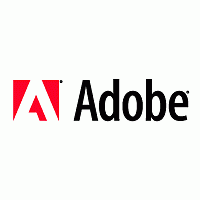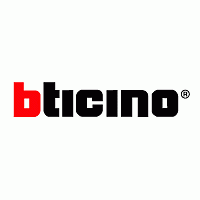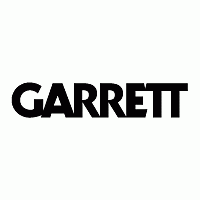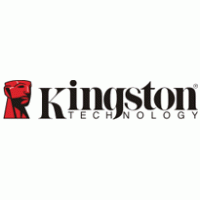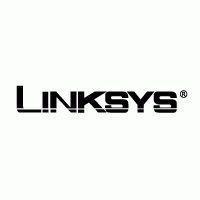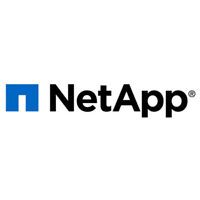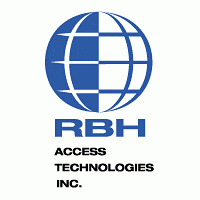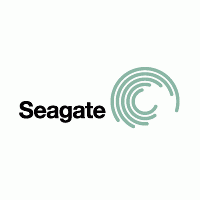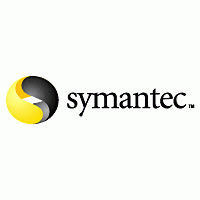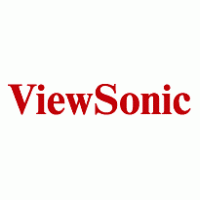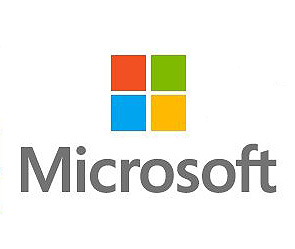Please sign in so that we can notify you about a reply
269-17067
Como primera medida decimos que Microsoft Office Pro Plus 2019 ESD 269-17067 Compra de pago único para 1 PC. Versiones clásicas de 2019 de Word, Excel, PowerPoint, Outlook, además de Publisher y Access. Se lleva soporte técnico de Microsoft durante dos meses, sin costo adicional. Con licencia para uso doméstico y comercial. Todos los idiomas incluidos.
De igual modo las herramientas esenciales para hacer todo el trabajo. Office Professional Plus 2019 es apta para las pequeñas compañías en crecimiento que necesitan las aplicaciones clásicas de Office, además de Outlook, OneDrive, Publisher y Access. Una adquisición de pago único que se instala en un artefacto PC para su uso en el trabajo.
De la misma manera, si esta es la primera vez que va a instalar Microsoft Office Pro Plus 2019 ESD 269-17067 es posible que tenga que realizar primero algunos pasos previos a la instalación. Si esta es la primer vez que instala Office, es posible que tenga que implementar un conjunto de pasos de preinstalación primero o que tenga que seguir diferentes pasos de lo que se incluyen a continuación. Lo que haga depende de si su copia de Office es un producto de Office para el hogar o de Office para empresas y si tiene o no una clave de producto que necesita canjear, una cuenta existente asociada a Office o una licencia preasignada.
De igual forma Si adquiere un producto de Microsoft Office Pro Plus 2019 ESD 269-17067 para el Hogar que incluye una clave de producto, es posible que antes de instalar Office por primera vez o de compartirlo si tiene Microsoft 365 Familia, deba canjear la clave de producto. Vaya a office.com/setup e inicie sesión con una cuenta de Microsoft existente o una nueva y después, digite su clave de producto para canjearla. Al canjear la clave, se vincula su cuenta de Microsoft con Office, por lo que solo tiene que hacerlo una vez. Si va a renovar una suscripción de Office Professional Plus 2019 con una nueva clave de producto, use la misma cuenta de Microsoft que asoció anteriormente a la versión expirada de su suscripción.
Así mismo una vez que haya completado esto, cuando necesite instalar o reinstalar Office Professional Plus 2019, puede ir directamente a la siguiente sección, Iniciar sesión para descargar Office, y seleccionar la pestaña para pedir ayuda para instalar en un equipo PC o Mac. Asegúrese de iniciar sesión con la misma cuenta de Microsoft que usó para canjear la clave de producto en office.com/setup. Si su plan de suscripción de Office para compañías incluye la versión de escritorio de las aplicaciones de Office, no podrá ver una opción para instalarlo a menos que alguien de su entorno le asigne una licencia.
Sin embargo aprenda a comprobar Qué producto o licencia empresarial de Microsoft Office Pro Plus 2019 ESD 269-17067 tengo o si es un Microsoft 365 administrador responsable de asignar licencias a personas de su organización, consulte Asignar licencias a usuarios. Cuando verifique que tiene una licencia, cada vez que necesite instalar o reinstalar Office Professional Plus 2019, puede ir directamente a la sección a continuación, Iniciar sesión para descargar Office, y seleccionar la pestaña con los pasos para instalar en un equipo PC o Mac. Tendrá que iniciar sesión con su cuenta profesional o educativa para estas versiones de Office. Algunas versiones de Office, como Office Professional Plus 2019 , Office Standard 2019, o una aplicación independiente, como Word 2019 o Project 2019 no tienen asociada una cuenta de Microsoft, profesional o educativa.
Por último Si adquirió Microsoft Office Pro Plus 2019 ESD 269-17067 para su uso personal a través del programa de beneficios de su compañía y tiene una clave de producto, consulte Instalar Office a través de HUP. Los departamentos de TI pueden utilizar otro método para instalar Office para los empleados de su compañía. Póngase en contacto con su departamento de TI para obtener ayuda con la instalación. Si adquirió Office a un tercero, consulte si tiene problemas con la clave de producto. La versión de 64 bits se instala de forma predeterminada, a menos que Office detecte que ya tiene instalada una versión de Office de 32 bits o una aplicación independiente de Office, como Project o Visio. Si es así, se instalará la versión de 32 bits de Office.
En resumen para cambiar de una versión de 32 bits a una versión de 64 bits o al revés, primero debe desinstalar Office incluidas las aplicaciones independientes de Office que tenga, como Project o Visio. Una vez completada la desinstalación, vuelva a iniciar sesión en office y seleccione Otras opciones de instalación, elija el idioma y la versión que desee 64 o 32 bits y, a continuación, seleccione Instalar. Consulte Instalar Visio o Instalar Project si necesita reinstalar esas aplicaciones independientes.